迅捷PDF编辑器怎么替换文件页面内容
[摘要]迅捷pdf编辑器是一款非常好用的PDF文档阅读软件,用户通过软件可以快捷的对PDF文件进行内容添加,绘图,修改,标注等等操作,十分方便,有需要的小伙伴们快来下载试试吧。
方法步骤
1.首先在...
迅捷pdf编辑器是一款非常好用的PDF文档阅读软件,用户通过软件可以快捷的对PDF文件进行内容添加,绘图,修改,标注等等操作,十分方便,有需要的小伙伴们快来下载试试吧。
方法步骤
1.首先在本站搜索下载软件,小编已经为大家准备好,点击下载即可。
2.打开软件,打开一个需要替换内容的pdf文件,如图所示。
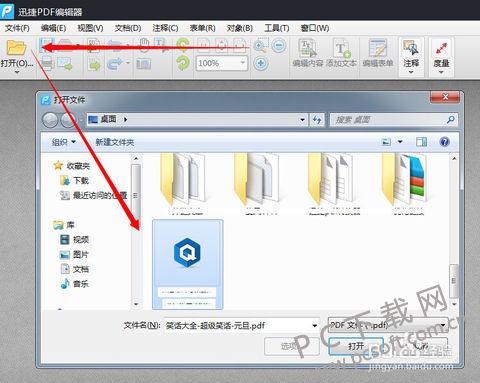
3.随后点击文档,选择里面的替换页面功能选项。
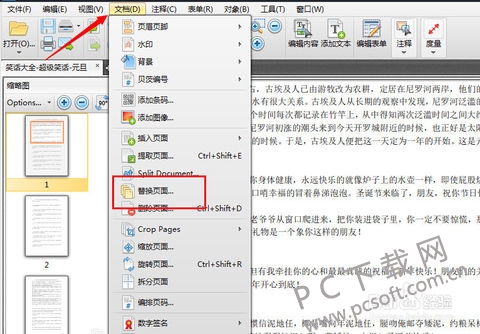
4.软件将会打开一个新的窗口,在里面选择从文件,然后点击后面的文件夹图标,导入一个需要替换的文件。
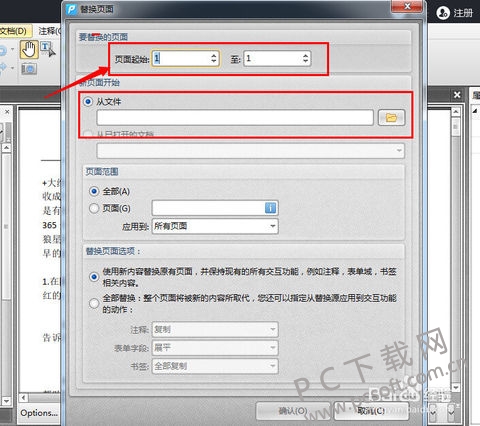
5.之后就可以看到文件被替换,用户将替换完成的文件保存即可。
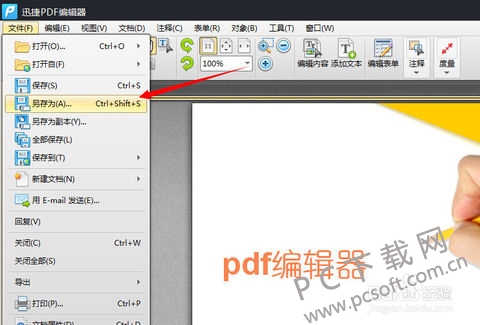
小编总结
迅捷PDF编辑器是一款非常好用的PDF文档阅读软件,用户通过软件可以快捷的对PDF文件进行内容添加,绘图,修改,标注等等操作,十分方便,有需要的小伙伴们快来下载试试吧。
本站还提供多款相似软件下载(金山wps,pdf-xchange viewer)快来搜索下载吧。
Office办公软件是办公的第一选择,这个地球人都知道。除了微软Office,市面上也存在很多其他Office类软件。
……